
4 métodos úteis para recuperar fotos excluídas na Samsung [atualizado]

"Estou usando Samsung Android , esvaziei acidentalmente minha lixeira, agora não consigo recuperar minhas fotos, há uma maneira de recuperá-las?"
- do Quora
Excluir fotos acidentalmente é um problema comum no uso diário do telefone e não é exceção nos dispositivos Samsung. Se você está se perguntando: “Como faço para recuperar fotos excluídas no Samsung?” Você veio ao lugar certo. Este artigo apresentará quatro dos métodos mais comumente usados para recuperar fotos excluídas em telefones Samsung, incluindo os mais simples, como Gallery Trash, Samsung Cloud e Google Photos. Continue lendo para aprender as etapas detalhadas.

Como recuperar fotos excluídas no Samsung? O aplicativo Galeria dos telefones Samsung possui uma função “Lixeira”, semelhante à Lixeira de um computador, onde as fotos excluídas são armazenadas temporariamente. Esta é a maneira mais direta e simples de recuperar fotos excluídas por engano na Samsung. Para usar a Lixeira, você deve ativá-la antes de excluir as fotos. [Abra o aplicativo "Galeria" > "Menu" > "Configurações" > "Lixeira". Em alguns modelos e versões de software, você pode encontrar "Lixeira" em vez de "Lixeira".]

Em seguida, siga estas etapas para recuperar fotos no Samsung:
Passo 1. Abra o aplicativo “Galeria” em seu Samsung Galaxy S24.
Passo 2. Toque no ícone “Menu”. Selecione “Lixeira” ou “Lixeira”.
Passo 3. Em seguida, escolha "Editar" e selecione "Restaurar" na parte inferior.
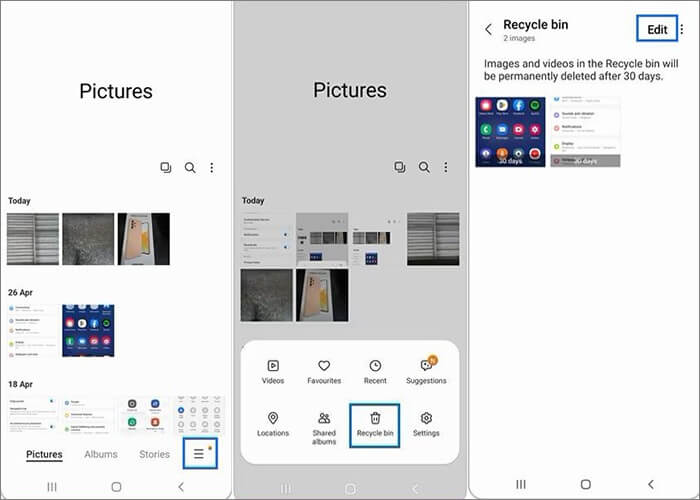
Observação: as imagens excluídas serão retidas na Lixeira por 30 dias antes de serem excluídas permanentemente.
Se sua Lixeira foi limpa ou já se passaram mais de 30 dias, pode ser necessário procurar ajuda de um software profissional de recuperação de fotos . Coolmuster Lab.Fone for Android é uma poderosa ferramenta de recuperação de dados Android que pode digitalizar e recuperar vários tipos de dados, incluindo fotos, de telefones celulares Samsung e cartões SD. Não importa se você fez backup antes da exclusão, isso pode ajudá-lo a obter facilmente a recuperação de imagens Samsung.
Vamos dar uma olhada nas principais características do Coolmuster Lab.Fone for Android :
01 Instale e abra o software no PC. Em seguida, conecte seu Android ao PC por meio de um cabo USB, habilite a depuração USB no seu Samsung e siga as instruções na tela. Depois disso, marque “Fotos” e toque em “Avançar”.

02 Você pode selecionar o modo "Quick Scan" ou "Deep Scan" para digitalização. Depois disso, pressione "Continuar" para digitalizar as fotos excluídas do seu telefone Samsung.

03 Clique em “Fotos” na aba esquerda e visualize suas imagens à direita da interface. A opção Exibir apenas os itens excluídos está disponível se você precisar encontrar imagens excluídas apenas no Android . Em seguida, marque as fotos desejadas e toque em “Recuperar” para recuperá-las da Samsung imediatamente.

Guia de vídeo:
Assista a este vídeo para obter mais detalhes sobre como recuperar fotos excluídas da Samsung com Coolmuster Lab.Fone for Android .
01 Após baixar o programa, inicie-o e escolha o modo "SD Card Recovery" na parte superior central da janela. Em seguida, insira seu cartão SD no PC com um leitor de cartão SD.

02 Clique em “Avançar” e seu computador detectará o cartão SD inserido em breve. Agora, você precisa selecionar uma unidade de disco para verificação e clicar em “Avançar” para iniciar o processo de detecção.

03 Depois disso, você verá Fotos, Vídeos, Áudio e Documentos na tela. Visualize as fotos e selecione as fotos que você excluiu por engano (é claro, ativar "Exibir apenas os itens excluídos" pode ser uma boa escolha) e toque em "Recuperar" para salvar as fotos no seu PC.

Guia de vídeo:
Aprenda como verificar fotos excluídas em um cartão SD Samsung com Coolmuster Lab.Fone for Android .
Podemos fazer uso total do Samsung Cloud para restaurar as fotos excluídas recentemente da Samsung. Samsung Cloud é um serviço de armazenamento em nuvem integrado para todos os usuários Samsung. Se você ativou a função de backup em nuvem Samsung, poderá recuperar fotos excluídas do backup em nuvem Samsung .
Como encontrar fotos excluídas no Samsung?
Passo 1. Abra “Configurações” para encontrar “Contas e Backup” e clique em “Samsung CLOUD”. Toque em "Restaurar" para ver os dados dos quais você fez backup antes.
Passo 2. Escolha o dispositivo exato e ative o botão “Galeria”. Em seguida, clique em “RESTAURAR AGORA” antes que a tarefa entre em vigor.

O Google Fotos é uma boa ferramenta de gerenciamento de fotos. Se os telefones Samsung estiverem sincronizados com o Google Fotos, as fotos excluídas ainda poderão ficar retidas na “Lixeira” do Google Fotos. Os arquivos excluídos serão excluídos permanentemente após serem salvos na Lixeira por 60 dias. ( Google Fotos não faz backup ?)
Como visualizar fotos excluídas no Samsung?
Passo 1. Baixe o programa Google Fotos e inicie-o em seu celular Samsung. Você verá o item “Lixeira” na barra lateral esquerda.

Passo 2. Clique no item e visualize suas fotos excluídas. Selecione as fotos desejadas e clique em "Restaurar" para recuperá-las.
1. A Samsung excluiu recentemente ?
Claro, como mencionado na Parte 1, o aplicativo Galeria da Samsung normalmente inclui um recurso “Excluídos recentemente” ou “Lixeira” que armazena temporariamente fotos excluídas.
2. Como podemos evitar a perda de fotos Samsung novamente?
Para evitar a perda de fotos, é recomendável fazer backup regularmente dos dados do telefone Samsung em dispositivos de armazenamento externos ou armazenamento em nuvem. Você pode experimentar Coolmuster Android Backup Manager , que é um ótimo software de backup da Samsung . Ao mesmo tempo, ativar a função de backup automático do álbum de fotos também é um bom hábito. Além disso, tome cuidado para não excluir fotos casualmente, especialmente as importantes, e manuseie-as com cautela.
Os vários métodos apresentados neste artigo podem recuperar com eficácia fotos excluídas em dispositivos Samsung. Seja por meio da Lixeira da Galeria, Coolmuster Lab.Fone for Android , do Samsung Cloud Backup ou do Google Fotos, cada método tem seus próprios cenários aplicáveis e taxas de sucesso.
Claro, a melhor ferramenta é Coolmuster Lab.Fone for Android . Ele pode recuperar fotos da Samsung sem backup prévio; além disso, é fácil, seguro e poderoso para os usuários, especialmente para mãos verdes. Experimente agora.
Artigos relacionados:
Como recuperar fotos excluídas permanentemente da Samsung? [5 principais maneiras]
Um guia sobre como recuperar imagens excluídas do WhatsApp na Samsung de 5 maneiras
Como fazer backup da Galeria Samsung no Google Fotos? 3 métodos + 1 bônus
Como fazer backup de fotos no Samsung [7 principais soluções para experimentar]





